Autor:
Mark Sanchez
Erstelldatum:
1 Januar 2021
Aktualisierungsdatum:
1 Juli 2024
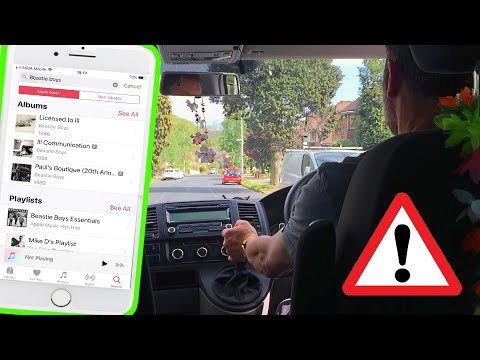
Inhalt
In diesem Artikel erfahren Sie, wie Sie den Fahrmodus auf einem iPhone oder Android-Gerät deaktivieren. Der Fahrmodus ist eine Funktion, die alle Benachrichtigungen deaktiviert, wenn sie erkennt, dass Sie sich in einem fahrenden Fahrzeug befinden.
Schritte
Methode 1 von 2: Auf dem iPhone
 1 Fahrmodus vorübergehend deaktivieren. Auf dem iPhone ist der Fahrmodus eine Funktion „Nicht stören“. So deaktivieren Sie „Nicht stören“:
1 Fahrmodus vorübergehend deaktivieren. Auf dem iPhone ist der Fahrmodus eine Funktion „Nicht stören“. So deaktivieren Sie „Nicht stören“: - Wischen Sie vom unteren Bildschirmrand nach oben;
- Klicken Sie auf das lilafarbene Symbol „Nicht stören“
 .
.
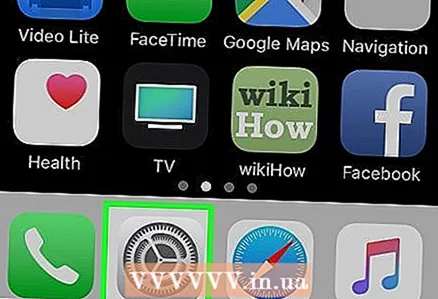 2 Starten Sie die Einstellungen-App
2 Starten Sie die Einstellungen-App  . Klicken Sie auf das graue Zahnradsymbol.
. Klicken Sie auf das graue Zahnradsymbol. 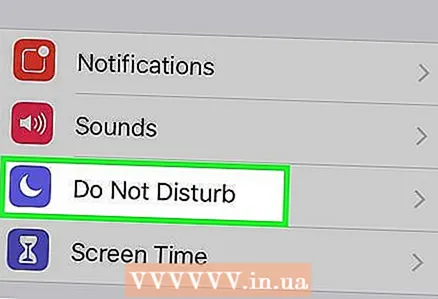 3 Scrollen Sie nach unten und tippen Sie auf Nicht stören
3 Scrollen Sie nach unten und tippen Sie auf Nicht stören  . Es ist ein mondförmiges Symbol oben auf der Einstellungsseite.
. Es ist ein mondförmiges Symbol oben auf der Einstellungsseite. 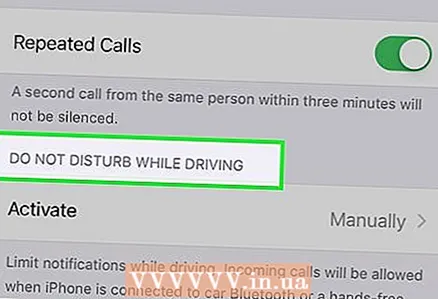 4 Scrollen Sie nach unten zum Abschnitt „Treiber nicht stören“. Diesen Abschnitt finden Sie am Ende der Seite.
4 Scrollen Sie nach unten zum Abschnitt „Treiber nicht stören“. Diesen Abschnitt finden Sie am Ende der Seite. 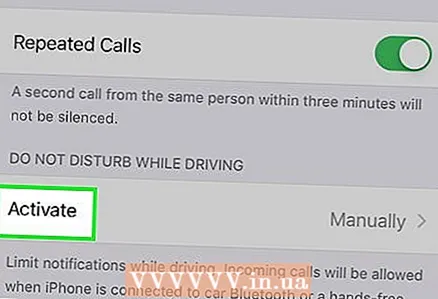 5 Tippen aktivieren Sie. Es steht unter der Überschrift "Treiber nicht stören".
5 Tippen aktivieren Sie. Es steht unter der Überschrift "Treiber nicht stören". 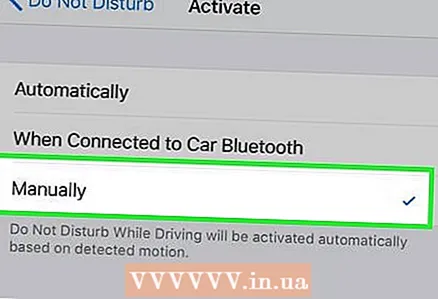 6 Klicke auf Manuell. Es steht ganz unten im Menü. Jetzt kann die Funktion „Nicht stören“ nur manuell aktiviert werden.
6 Klicke auf Manuell. Es steht ganz unten im Menü. Jetzt kann die Funktion „Nicht stören“ nur manuell aktiviert werden.  7 Deaktivieren Sie „Nicht stören“ (falls erforderlich). Wenn „Nicht stören“ aktiviert ist, drücken Sie die Zurück-Taste in der oberen linken Ecke des Bildschirms, scrollen Sie auf der Seite nach oben und tippen Sie auf den grünen „Nicht stören“-Schieberegler.
7 Deaktivieren Sie „Nicht stören“ (falls erforderlich). Wenn „Nicht stören“ aktiviert ist, drücken Sie die Zurück-Taste in der oberen linken Ecke des Bildschirms, scrollen Sie auf der Seite nach oben und tippen Sie auf den grünen „Nicht stören“-Schieberegler. - Sie können auch das Kontrollzentrum verwenden, um den Fahrmodus zu deaktivieren (wie im ersten Schritt dieses Abschnitts beschrieben).
Methode 2 von 2: Auf einem Android-Gerät
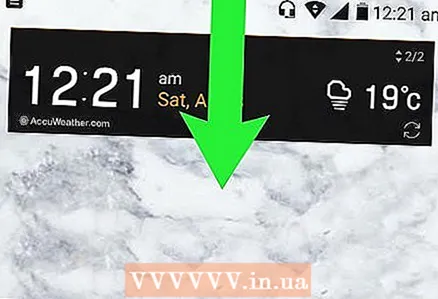 1 Öffnen Sie das Schnelleinstellungsmenü. Wischen Sie mit zwei Fingern nach unten. Ein Menü wird geöffnet.
1 Öffnen Sie das Schnelleinstellungsmenü. Wischen Sie mit zwei Fingern nach unten. Ein Menü wird geöffnet. 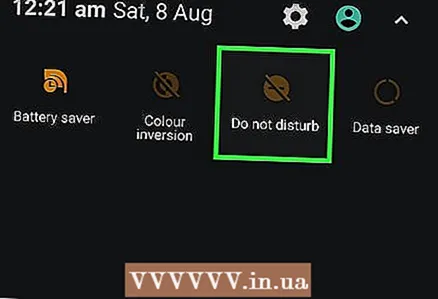 2 Suchen Sie nach der Benachrichtigung "Fahrmodus" oder "Bitte nicht stören". Befindet sich das Android-Gerät im Fahrmodus, wird im sich öffnenden Menü eine Benachrichtigung angezeigt.
2 Suchen Sie nach der Benachrichtigung "Fahrmodus" oder "Bitte nicht stören". Befindet sich das Android-Gerät im Fahrmodus, wird im sich öffnenden Menü eine Benachrichtigung angezeigt. - Tippen Sie auf einem Samsung Galaxy auf das farbige Symbol „Nicht stören“ im Menü, um den Fahrmodus zu deaktivieren. Möglicherweise müssen Sie Ihre Entscheidung bestätigen.
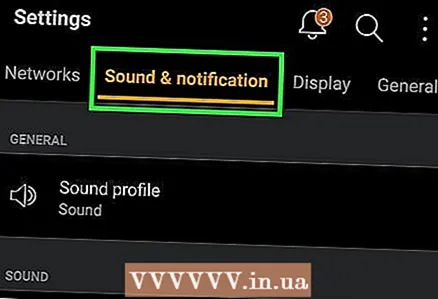 3 Tippen Sie auf die Benachrichtigung. Die Seite Fahrmoduseinstellungen wird geöffnet.
3 Tippen Sie auf die Benachrichtigung. Die Seite Fahrmoduseinstellungen wird geöffnet. 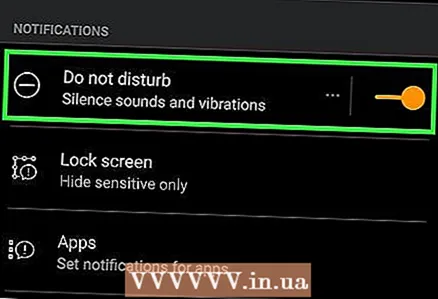 4 Tippen Sie auf den farbigen Schieberegler neben Aktivieren oder Nicht stören. Es befindet sich normalerweise oben auf dem Bildschirm, dies hängt jedoch vom Gerätemodell ab. Wenn Sie auf diesen Schieberegler klicken, wird der Fahrmodus vorübergehend deaktiviert.
4 Tippen Sie auf den farbigen Schieberegler neben Aktivieren oder Nicht stören. Es befindet sich normalerweise oben auf dem Bildschirm, dies hängt jedoch vom Gerätemodell ab. Wenn Sie auf diesen Schieberegler klicken, wird der Fahrmodus vorübergehend deaktiviert. 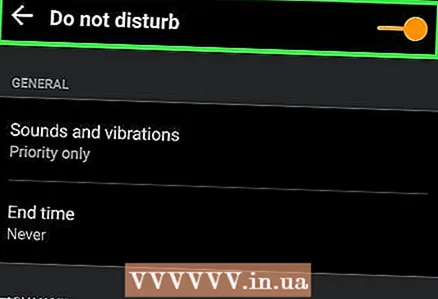 5 Fahrmodus komplett deaktivieren (auf den meisten Android-Geräten). Dieser Vorgang hängt vom Gerätemodell ab – die Einstellungen für den Fahrmodus finden Sie am einfachsten in der App Einstellungen:
5 Fahrmodus komplett deaktivieren (auf den meisten Android-Geräten). Dieser Vorgang hängt vom Gerätemodell ab – die Einstellungen für den Fahrmodus finden Sie am einfachsten in der App Einstellungen: - Starten Sie die Anwendung "Einstellungen";
- Klicken Sie auf die Suchleiste oder das Symbol
 und dann nach "Fahren" oder "Bitte nicht stören" suchen;
und dann nach "Fahren" oder "Bitte nicht stören" suchen; - Wählen Sie die Einstellungen für den Fahrmodus, der automatisch aktiviert wird, wenn Sie sich im Auto befinden;
- deaktivieren Sie die Einstellungen.
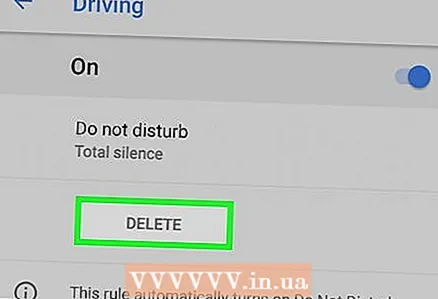 6 Deaktivieren Sie den Fahrmodus auf Ihrem Google-Gerät. Starten Sie beispielsweise auf dem Pixel 2 die App Einstellungen, tippen Sie auf Ton > Nicht stören-Optionen > Treiber und tippen Sie dann auf der Regelseite auf Löschen.
6 Deaktivieren Sie den Fahrmodus auf Ihrem Google-Gerät. Starten Sie beispielsweise auf dem Pixel 2 die App Einstellungen, tippen Sie auf Ton > Nicht stören-Optionen > Treiber und tippen Sie dann auf der Regelseite auf Löschen. - Möglicherweise müssen Sie zuerst "Nicht stören" deaktivieren und dann die Treiberregel entfernen.
- Wenn Sie keine Fahrerregel konfiguriert haben, sollte der Fahrmodus auf dem Pixel nicht automatisch aktiviert werden.
Tipps
- Normalerweise wird der Fahrmodus auf einem Android-Gerät nicht aktiviert, es sei denn, Sie haben ihn konfiguriert.
Warnungen
- Verwenden Sie Versuch und Irrtum, um die Fahrmodi auf Ihrem Android-Gerät vollständig zu deaktivieren, da der Vorgang je nach Gerätemodell variiert.



